-
怎样安装win7系统最省事
- 2016-09-24 09:00:12 来源:windows10系统之家 作者:爱win10
最近用户的普遍反映都是怎样安装win7系统最省事?对于这个问题,windows之家小编只好向公司里的大神请教,大神根本懒得理我,直接把安装win7系统最省事的方法拍在小编脑袋上,所以小编现在是一边躺在医院一边给大家分享这篇教程的哦,一起来看看吧。
您可以升级或执行自定义安装。升级将保留您的文件、设置和程序(这是安装 Windows 最简便的方法)。自定义安装不会保留您的文件、设置或程序。您可以使用自定义安装来完全替 换当前的操作系统,或在您选择的特定设备或分区上安装 Windows。
安装 Windows 的基本步骤是:
打开 PC。
安装程序应该会自动启动,如果没有,请依次单击「开始」按钮和“计算机”,打开 DVD驱动器中的 Windows 7 安装光盘,然后双击 setup.exe。
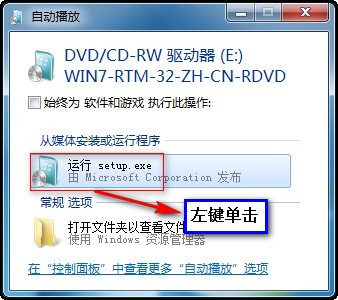
怎样安装win7系统最省事图1
在“安装 Windows”页面上,单击“立即安装”。

怎样安装win7系统最省事图2
在“获取安装的重要更新”页面上,我们建议获取最新的更新,以帮助确保成功安装及保护您的计算机受到安全漏洞威胁。在 Windows 安装过程中,计算机需要连接到 Internet 才能获取这些更新。

怎样安装win7系统最省事图3

怎样安装win7系统最省事图4
在“请阅读许可条款”页面上,如果接受许可条款,请单击“我接受许可条款”,然后单击“下一步”。

怎样安装win7系统最省事图5
在“您想进行何种类型的安装?”页面上,单击“升级”或“自定义”。您可能会看到兼容性报告。继续按说明完成安装 Windows 7。

怎样安装win7系统最省事图6
这篇教程结束了,大家只需要跟着教程的步骤去走,就可以轻松解决怎样安装win7系统最省事的问题了,是不是非常简单?小编也是现在才知道的,好了不跟大家胡扯了,护士来换药水了,小编输液完之后还要回公司里上班呢!相关阅读:电脑公司ghostxp。
猜您喜欢
- win7如何减少关机服务提醒时间..2014-10-24
- 一键重新装系统图文教程2017-04-09
- 预装win8联想笔记本换系统win7方法..2016-12-20
- windows xp让鼠标适合左撇子使用..2014-10-30
- 系统之家GHOST win10纯净版系统安装教..2016-11-16
- win10正式版系统之家常用的安装方法..2017-05-15
相关推荐
- 系统之家w7旗舰版系统纯净版介绍.. 2017-07-19
- 外星人笔记本怎么重装win7系统.. 2023-04-10
- windows7 64位旗舰版最新下载 2017-01-04
- 制作u盘维护工具制作教程 2016-12-08
- Win10启动关闭禁用OneDrive同步的设置.. 2015-04-24
- 如何解决win7声卡驱动安装失败显示错.. 2015-05-05





 系统之家一键重装
系统之家一键重装
 小白重装win10
小白重装win10
 新萝卜家园ghost Win7 x86纯净版1703
新萝卜家园ghost Win7 x86纯净版1703 PCStitch V10.00.023 汉化破解版(十字绣设计软件)
PCStitch V10.00.023 汉化破解版(十字绣设计软件) 淘宝客推广大师V1.4.1.11 最新绿色中文版 (淘宝推广大师)
淘宝客推广大师V1.4.1.11 最新绿色中文版 (淘宝推广大师) 小白U盘制作工具v1.12.10.0官方版
小白U盘制作工具v1.12.10.0官方版 大地系统 ghost xp sp3 纯净绿色版 v2023.04
大地系统 ghost xp sp3 纯净绿色版 v2023.04 Chrome极速浏览器 v5.0.2.10官方版
Chrome极速浏览器 v5.0.2.10官方版 招财牛省钱浏
招财牛省钱浏 系统之家Ghos
系统之家Ghos ExtremeCopy
ExtremeCopy  Ghost Win7雨
Ghost Win7雨 翼游影视浏览
翼游影视浏览 chrome浏览器
chrome浏览器 益盟操盘手v2
益盟操盘手v2 系统之家ghos
系统之家ghos Chrome 27.0.
Chrome 27.0. 雨林木风ghos
雨林木风ghos 吉象浏览器 v
吉象浏览器 v 提取系统图标
提取系统图标 粤公网安备 44130202001061号
粤公网安备 44130202001061号